电脑系统怎么重装?在使用长了以后就免不了会发生一些问题, 如电脑感染顽固病毒木马, 杀毒软件查杀不了, 电脑安装系统统时间长了硬盘里的碎片越来越多, 运行的速度越来越慢;出现系统瘫痪不能使用, 经常死机等一系列的问题, 这个时候如果找不到具体原因, 最好的办法就是电脑系统重装了 。 下面我们就来看看U盘重装电脑系统的详细步骤吧 。
1、下载一个装机吧一键重装系统软件并打开 。 准备一个8GB以上的U盘 。 选择制作系统, 在制作U盘中选择您的U盘, 其它参数默认直接开始制作即可 。

文章插图
2、在选择系统镜像中, 选择您想重装的系统镜像, 然后选择后点击开始制作 。

文章插图
3、接下来软件就会自动下载相关需要的文件, 请耐心等候 。
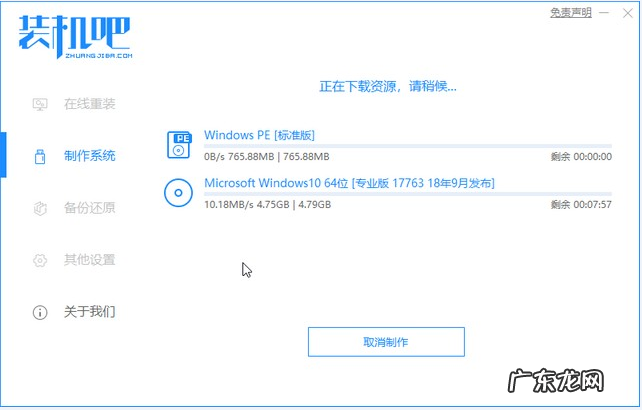
文章插图
5、制作完成后直接点击返回即可 。 制作的时候可能需要的时间有些久, 请耐心等候 。
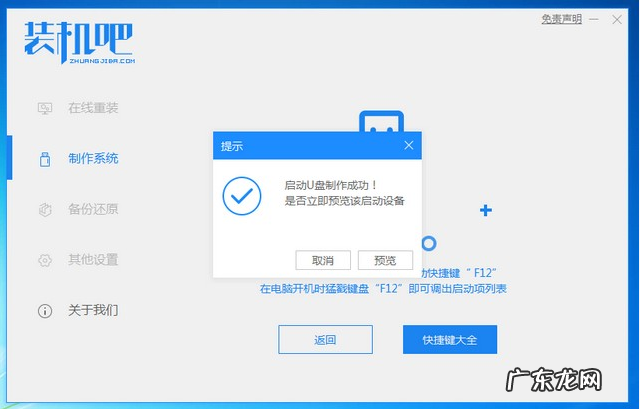
文章插图
6、把制作好的启动U盘插到电脑上, 开机快速按Esc 或Del 或F12等进入到Bios设置U盘启动 。 这里是按F12进入的快速引导菜单, 选择U盘进入 。

文章插图
7、进入PE系统后, 继续打开装机工具进行安装 。
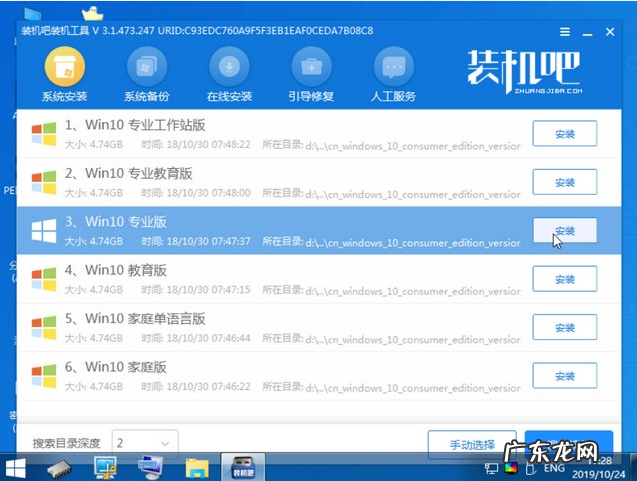
文章插图
8、安装完成我们需要点击重启 。
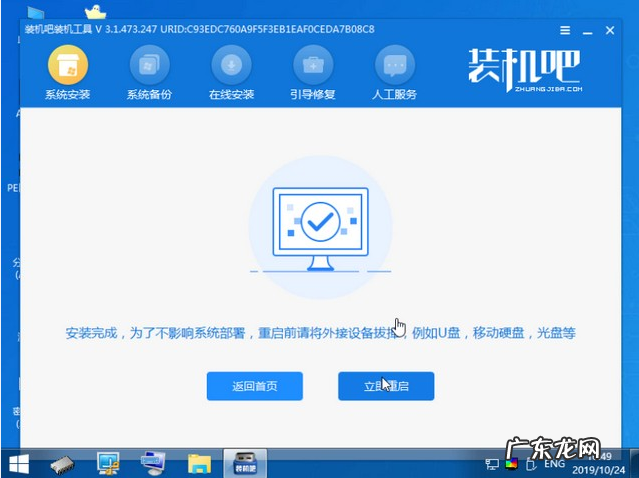
文章插图
9、最后我们就能进入到我们的新安装的系统啦 。

文章插图
【开机按f12怎么重装系统? 电脑怎么重装系统的具体步骤教程】以上就是电脑怎么重装系统的详细步骤教程啦, 希望能帮助到大家 。
特别声明:本站内容均来自网友提供或互联网,仅供参考,请勿用于商业和其他非法用途。如果侵犯了您的权益请与我们联系,我们将在24小时内删除。
